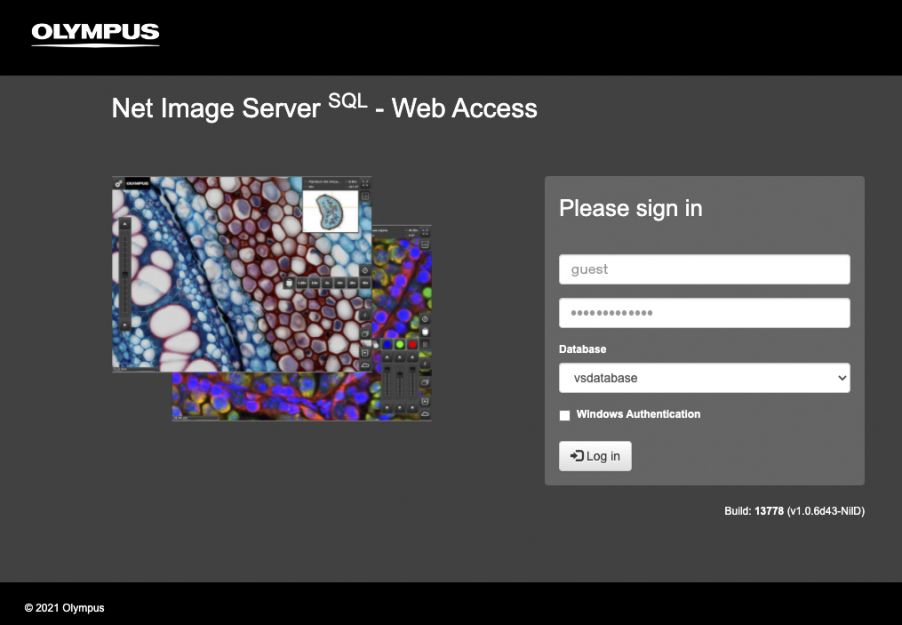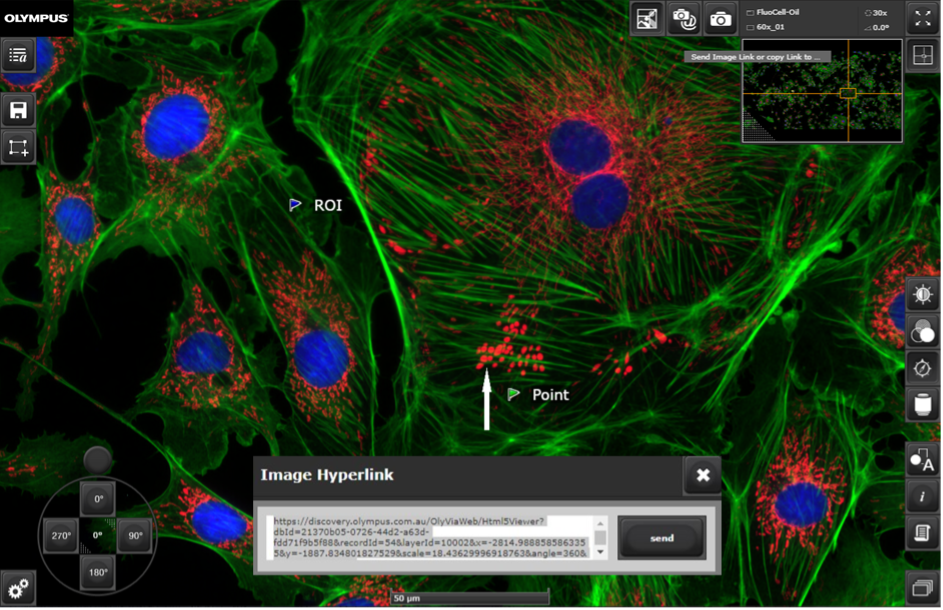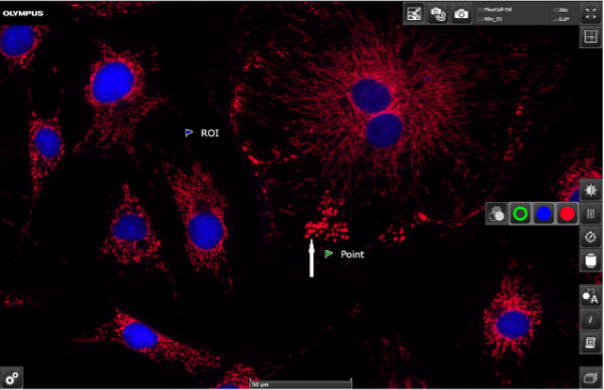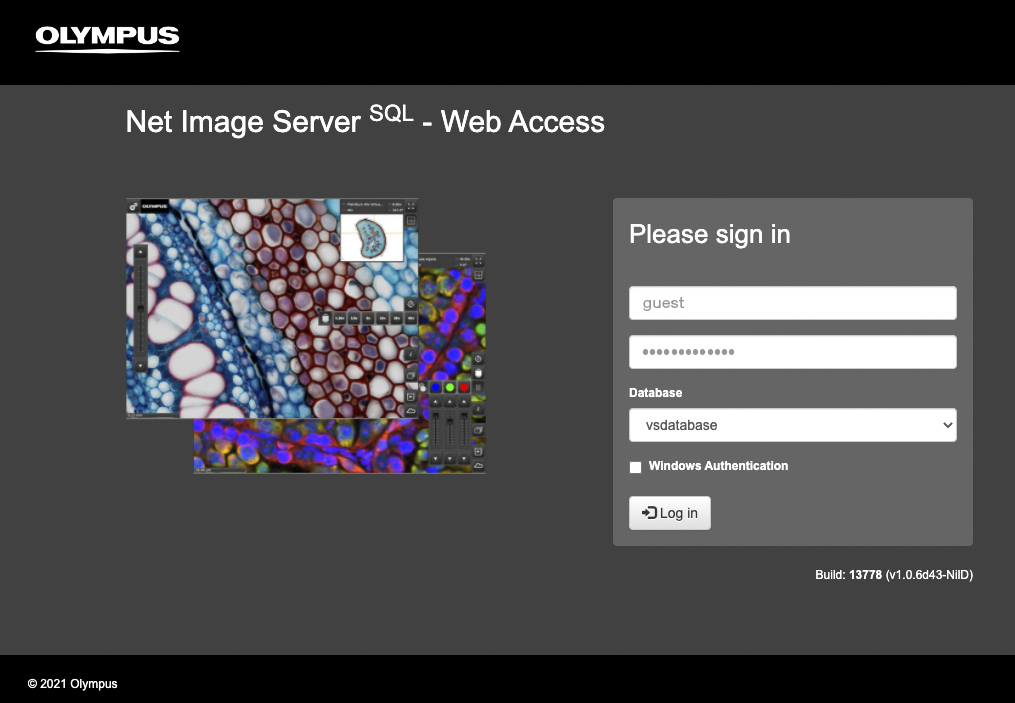Les systèmes d’imagerie microscopique et les scanners de lames voient leur vitesse, leur sensibilité et leur résolution s’améliorer de jour en jour, ce qui permet aux chercheurs d’acquérir rapidement des images détaillées de spécimens entiers en vue d’une analyse quantitative.
Mais il existe une limitation : le stockage des données. Les images de lames entières peuvent peser plusieurs gigabits, voire plusieurs térabits, de données, ce que de nombreux établissements et laboratoires ne peuvent pas gérer. Ce problème peut limiter la collecte des données intéressantes, ralentir l’analyse des données et entraver les collaborations.
De nombreux laboratoires continuent toujours de transférer leurs données par glisser-déposer sur des disques durs externes USB et des espaces de stockage centralisés tels que des réseaux de stockage (SAN), des serveurs de stockage sur réseau (NAS) ou des plates-formes de stockage sur le Cloud.
Fort heureusement, il existe une solution plus simple : Olympus Net Image Server SQL.
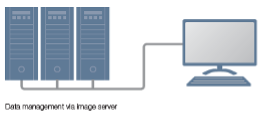
Cet article aborde tout ce que vous devez savoir sur le Net Image Server SQL : de quoi s’agit-il, comment fonctionne-t-il et comment tirer parti de ce dernier pour gérer vos données de microscopie virtuelles. En outre, découvrez de nouvelles manières d’associer cet outil de stockage au navigateur Web OlyVIA (notre puissant logiciel de visionnage d’images) afin de faciliter vos collaborations et le partage de vos images de lames virtuelles.
Qu’est-ce que le Net Image Server SQL d’Olympus ?
En termes simples, le Net Image Server (NIS) SQL d’Olympus est une solution de stockage et de consultation des images de lames entières. Le logiciel crée une base de données dans laquelle stocker et visualiser des images numérisées avec un scanner de lames pour la recherche SLIDEVIEW VS200.
Le NIS SQL prend en charge de nombreux formats d’image, notamment :
- Olympus VSI (acquis à l’aide du scanner de lames pour la recherche VS200 ou du logiciel cellSens)
- Olympus OIR, OIF et OIB (pris avec le microscope confocal FLUOVIEW FV3000 ou le microscope multiphotonique FVMPE-RS)
- TIFF, JPEG et tout autre format d’image courant
Comment accédez-vous à la base de données du NIS SQL ?
Utilisez simplement l’interface utilisateur pour vous connecter à la base de données du NIS SQL. L’interface utilisateur permet un accès sécurisé et protégé par un mot de passe et une gestion des données des utilisateurs grâce à une authentification SQL ou Windows.
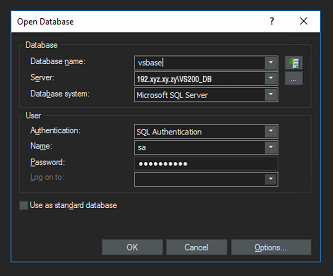 | 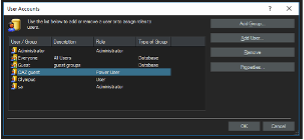 |
Comment téléchargez-vous vos images sur le NIS SQL ?
Téléchargez les images de lames virtuelles dans la base de données soit :
- Manuellement en utilisant le logiciel VS-ASW, VS-Desktop et OlyVIA
- Automatiquement pendant une numérisation par lot VS200 via une connexion LAN ; cette méthode rend les images immédiatement disponibles et permet aux utilisateurs autorisés de les consulter à distance
Est-il possible de personnaliser la base de données ?
Un modèle de base de données pour les applications de recherche clinique, des champs de base de données personnalisables et une structure de base de données définie par l’utilisateur permettent d’adapter la base de données à vos besoins, et le Net Image Server SQL prend en charge plusieurs systèmes de référentiel de fichiers. Cela permet une mise en réseau facile et sécurisée entre les différentes unités de numérisation, le tout dans une seule base de données. Le NIS SQL fonctionne sur le système d’exploitation Windows Server et peut s’appuyer sur des serveurs physiques existants ou nouveaux.
Comment accéder et visualiser des images sur le NIS SQL ?
L’association de la base de données du NIS SQL Olympus à notre logiciel de visionnage d’images OlyVIA vous permet (ainsi qu’à vos collaborateurs) d’accéder, d’afficher et d’annoter vos images de lames virtuelles depuis n’importe où.
Pour accéder aux images avec le logiciel OlyVIA sur le Web, il vous suffit d’utiliser un navigateur Internet prenant en charge le format HTML5 (p. ex., Google Chrome, Microsoft Edge, Safari, IE et Firefox) via un serveur Web IIS.
Grâce au navigateur Web du logiciel OlyVIA, tous les chercheurs peuvent consulter le même échantillon et contrôler la position sur la lame et le grossissement comme s’ils étaient tous assis face au même écran. Grâce à des outils intuitifs, cette option est très prisée pour le partage d’images pour le diagnostic, l’enseignement, l’apprentissage et la collaboration scientifique à distance.
Voici quelques-unes des fonctionnalités du logiciel OlyVIA les plus appréciées par nos clients :
- Interface utilisateur intuitive
- Vue de navigation macro vers micro
- Comparaison d’images côte à côte
- Importation de plusieurs formats de fichiers d’image ainsi que de notes et de documents
- Vue Rognage : rognez une image de lame entière en une plus petite région ou plus petit ensemble de données sans perte de la résolution d’origine
- Compatible avec n’importe quelle plateforme : le navigateur Web OlyVIA est pris en charge sur les systèmes Windows, Mac, Linux, iOS ou Android
Apprenez-en plus sur ces fonctionnalités dans notre article de blogue, Image Sharing Made Easy : Meet OlyVIA.
Comment partager les images de lames entières sur le navigateur Web OlyVIA ?
En utilisant le navigateur Web OlyVIA, vous pouvez facilement partager, afficher et travailler avec des collaborateurs sur une image en quelques étapes :
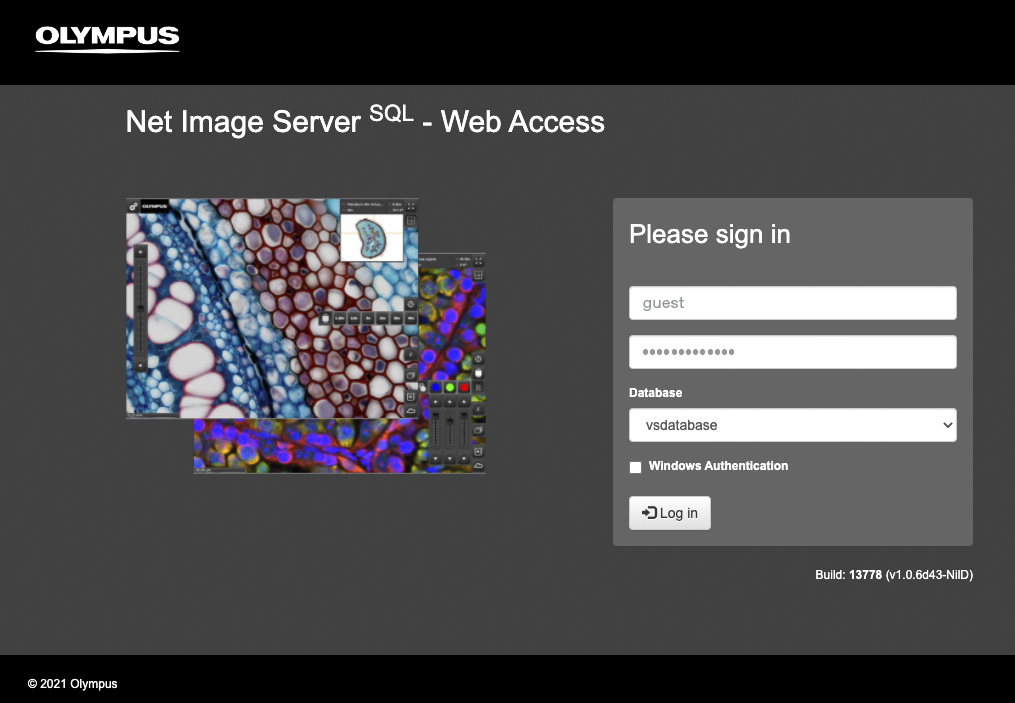
Étape 1 : connectez-vous à la base de données « vsbase » en saisissant vos informations d’identification. Veuillez noter que l’adresse Web est personnalisée en fonction de l’utilisateur.
Étape 2 : ouvrez ou cherchez une image dans la galerie.
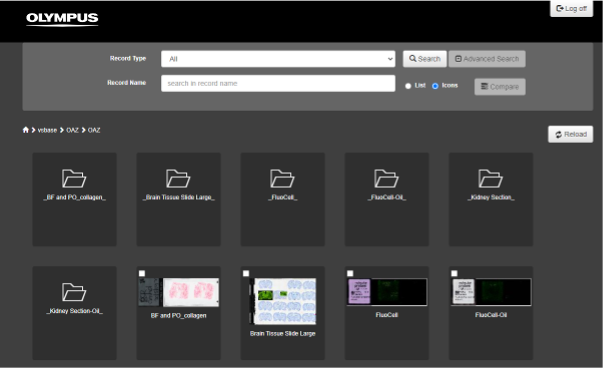
Étape 3 : ajoutez des annotations, puis partagez l’hyperlien avec votre collaborateur (en télétravail ou à une conférence).
Étape 4 : affichez et commentez ensemble une section d’images spécifique.
Explorez notre visionneuse d’images pour en apprendre davantage
C’est tout ! Faites-vous votre propre avis sur notre visionneuse d’images OlyVIA en téléchargeant l’application de bureau OlyVIA pour Windows dotée des mêmes fonctionnalités que le navigateur Web OlyVIA. Vous pouvez télécharger l’application depuis l’onglet Télécharger de la section Soutien de notre site Internet Olympus, dans la section Scanner de lames pour la recherche.
Vous pouvez également vous renseigner sur le serveur d’images Olympus en contactant votre représentant local.
Contenu connexe
Partage d’images simplifié : rencontrez OlyVIA
Cinq avantages du scanner de lames VS200 pour votre recherche